Android: імпортуйте SIM-контакти на свій смартфон
Ви придбали новий смартфон Androidостаннім часом і хочете імпортувати SIM-картку своїх контактів? Перш ніж продовжувати, переконайтесь, що ви налаштували на своєму телефоні обліковий запис Google чи Gmail. Ось посібник, який допоможе вам імпортувати свої SIM-контакти на ваш смартфон.
Примітка: Я використовую програмне забезпечення Android 2.3.5 в HTC Explorer. Але процес схожий на більшості смартфонів Android.
Відкрийте програму контактів у головному меню свого пристрою Android.

Натисніть кнопку меню та торкніться кнопки Імпорт / Експорт.
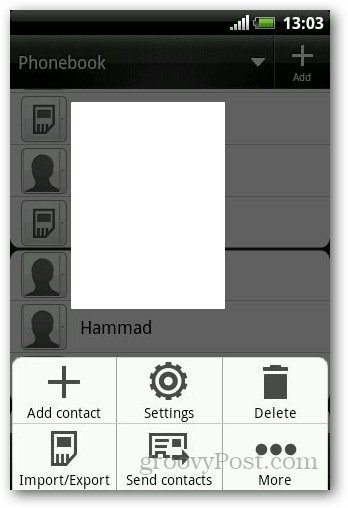
Він покаже вам кілька варіантів імпорту / експорту контактів із SIM-картки або SD-карти. Виберіть Імпорт із SIM-карти (або SD-карту, якщо ваші контакти зберігаються на SD-картці).
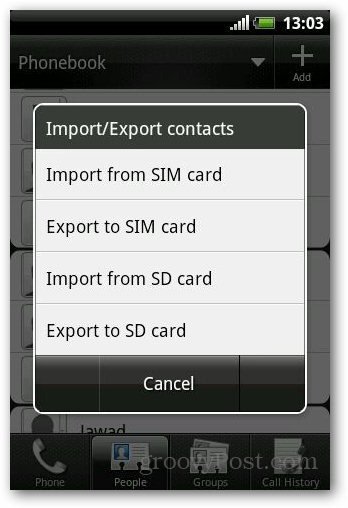
Потім він запитує, чи бажаєте ви зберегти контакти у телефоні чи у своєму обліковому записі Google. Виберіть Телефон.
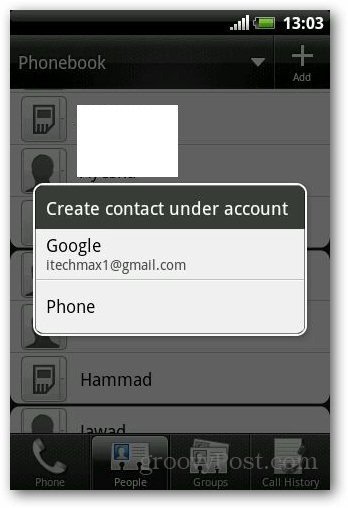
Він відображає список усіх контактів, збережених на Вашій SIM-картці. Виберіть контакти, які потрібно імпортувати, і натисніть кнопку Зберегти. Натисніть Вибрати все, якщо ви хочете імпортувати весь список контактів.
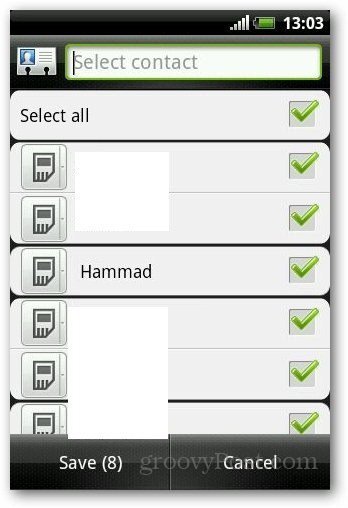
Тепер робіть грузистий танець, поки процес імпорту завершиться.











Залишити коментар